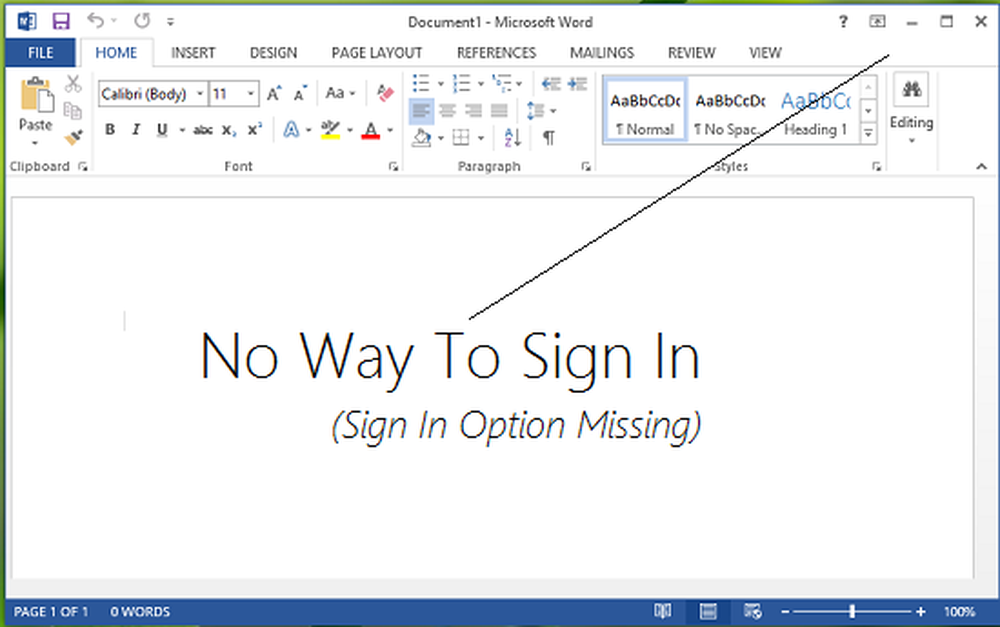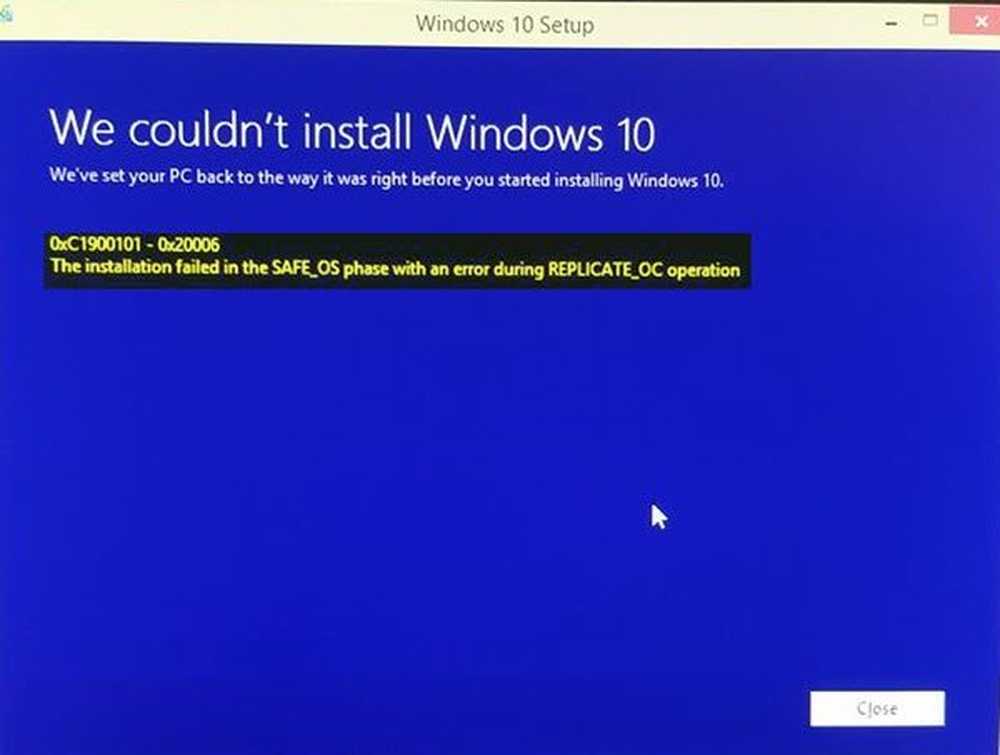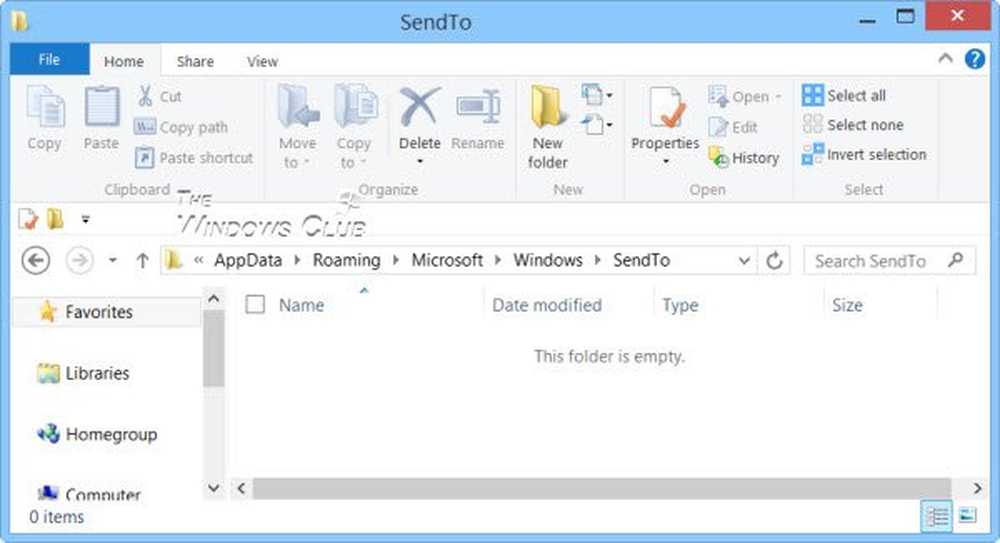Fix Secure Boot is niet correct geconfigureerd in Windows 8.1 / 10
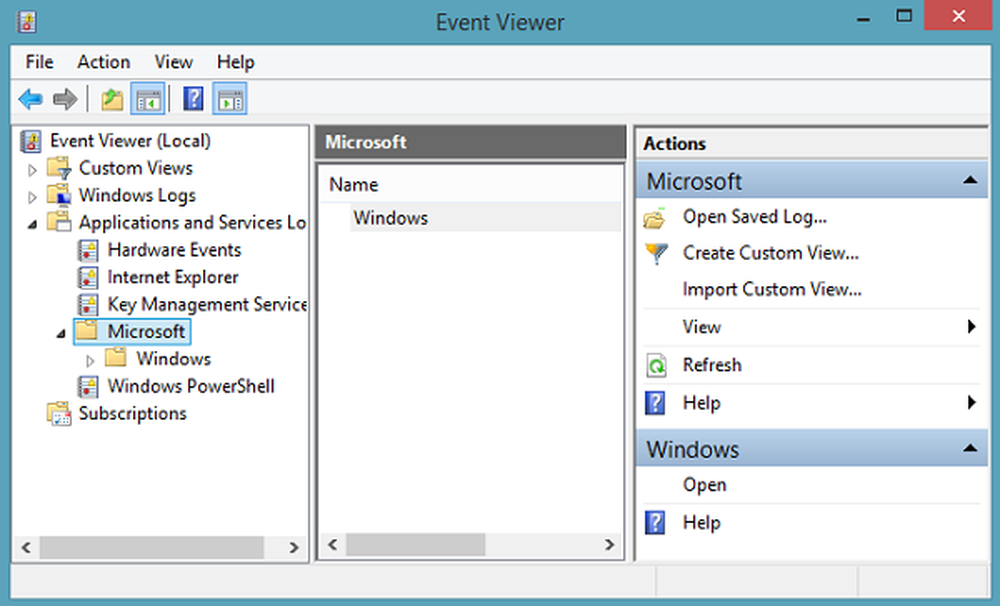
De Secure Boot-functie in Windows 10 of Windows 8.1 / 8, verzekert een gebruiker dat zijn pc alleen firmware gebruikt die wordt vertrouwd door de fabrikant en niemand anders. Dus als er verkeerde configuraties zijn, kunnen eindgebruikers worden gepresenteerd Secure Boot is niet correct geconfigureerd watermerk in de rechterbenedenhoek van uw bureaublad.

Waarom neemt deze functie aan belang toe? Welnu, wanneer Secure Boot op een pc is geactiveerd, controleert de pc elk stukje software, inclusief de optie-ROM's, UEFI-stuurprogramma's, UEFI-apps en het besturingssysteem, tegen databases van bekende goede handtekeningen die in de firmware worden bijgehouden. Als elk stuk software geldig is, voert de firmware de software en het besturingssysteem uit. Niet-geautoriseerde software zoals rootkit-virussen kunnen niet worden gebruikt.
Dus als u ziet dat het Secure Boot-watermerk niet juist is geconfigureerd op het bureaublad, betekent dit waarschijnlijk dat de Windows Secure Boot-functie is uitgeschakeld of niet is ingesteld op uw pc. Het probleem was niet veel bekend totdat de eerste Windows 8-gebruikers begonnen over te schakelen naar de nieuwste Windows 8.1-update die gratis verkrijgbaar was in de Windows Store.
Lezen: Wat is Secure Boot, Trusted Boot, Measured Boot.
Secure Boot is niet correct geconfigureerd
Een handjevol gebruikers begon te krijgen Secure Boot is niet correct geconfigureerd bericht na het upgraden naar de nieuwe Windows 8.1. Hoewel er nu geen oplossing beschikbaar is, biedt Microsoft enkele instructies om het probleem op te lossen.
Eerst moet u controleren of Secure Boot is uitgeschakeld in de BIOS en in geval dat het is, schakel het opnieuw in. Vervolgens moet u proberen het BIOS terug te zetten naar de fabrieksinstellingen. Als dit niet werkt, kunt u proberen uw pc terug te zetten naar de fabrieksinstellingen en Secure Boot opnieuw inschakelen..
Lezen: Hoe het opstartproces van Windows 10 te beveiligen.
Schakel Secure Boot uit of in
Hoewel ik u niet aanraad om Secure Boot uit te schakelen, als de optie op uw systeem aanwezig is, kunt u Secure Box desgewenst uitschakelen door uw BIOS aan te passen. Klik met Geavanceerde opties in Windows 8 op UEFI Firmware-instellingen en start uw pc opnieuw op. Nu, in het BIOS-instellingenscherm, ziet u in de UEFI-instellingen van uw moederborden de optie voor Schakel Secure Boot in of uit, ergens onder het gedeelte Beveiliging.
Bekijk en bekijk de Logboeken
Om de mogelijke redenen te achterhalen, kunt u de Windows Logs bekijken. De Windows Event Viewer toont een logboek met applicatie- en systeemberichten - fouten, informatieberichten en waarschuwingen.
- Ga naar Logboeken bekijken> Toepassingen- en servicelogboeken

- Kies vervolgens Microsoft in het rechterdeelvenster en vervolgens in Windows.
- Selecteer nu onder Microsoft de Windows-map en zoek naar Verify HardwareSecurity> Admin.

Zoek vervolgens naar een van deze geregistreerde gebeurtenissen:
- Secure Boot is momenteel uitgeschakeld. Activeer Secure Boot via de systeemfirmware. (De pc bevindt zich in de UEFI-modus en Secure Boot is uitgeschakeld.) Of
- Een Secure Boat Policy zonder productie werd gedetecteerd. Verwijder het Debug / PreRelease-beleid via de systeemfirmware. (De pc heeft een niet-productiebeleid.)
U kunt ook PowerShell-opdrachten gebruiken om de status te controleren.
Om te zien of Secure Boot is uitgeschakeld, gebruikt u de PowerShell-opdracht: Bevestig-SecureBootUEFI. U krijgt een van deze antwoorden:
- Waar: Secure Boot is ingeschakeld en het watermerk verschijnt niet.
- False: Secure Boot is uitgeschakeld en er verschijnt een watermerk.
- Cmdlet niet ondersteund op dit platform: de pc biedt mogelijk geen ondersteuning voor Secure Boot of de pc is mogelijk geconfigureerd in de oude BIOS-modus. Het watermerk verschijnt niet.
Om te zien of u een niet-productiebeleid hebt geïnstalleerd, gebruikt u de PowerShell-opdracht: Get-SecureBootPolicy. U krijgt een van deze antwoorden:
- 77FA9ABD-0359-4D32-BD60-28F4E78F784B: het juiste Secure Boot-beleid is aanwezig.
- Iets anders GUID: er is een Secure Boot-beleid dat niet wordt geproduceerd.
- Het Secure Boot-beleid is niet ingeschakeld op deze machine: de pc biedt mogelijk geen ondersteuning voor Secure Boot of de pc is mogelijk geconfigureerd in de oude BIOS-modus. Het watermerk verschijnt niet.
Bron: TechNet.
NOTITIE: Microsoft heeft nu een update uitgebracht, die de "Windows SecureBoot is niet correct geconfigureerd"Watermerk in Windows 8.1 en Windows Server 2012 R2. Ga het krijgen op KB2902864.